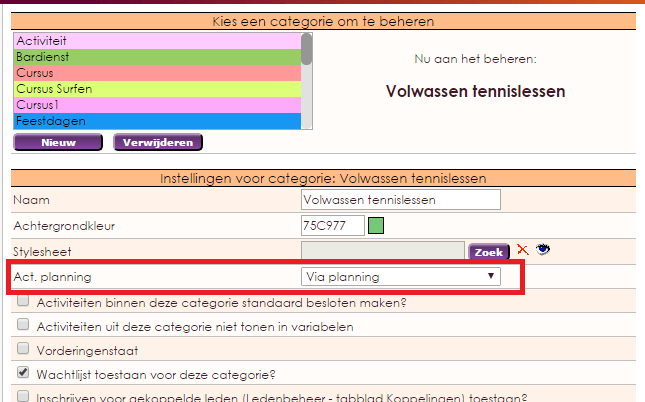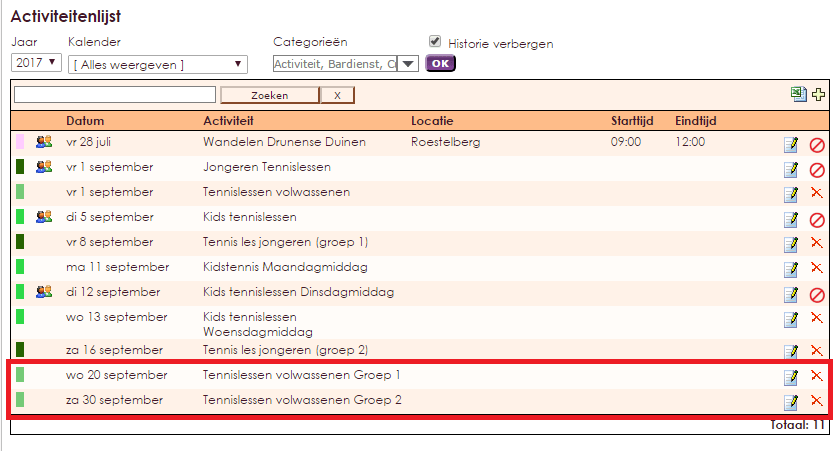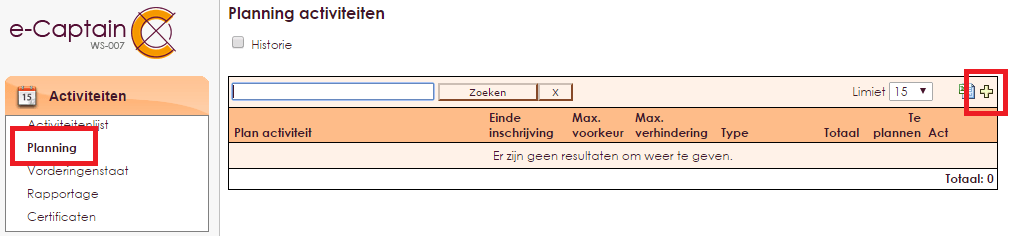Een 3e variant is om wel de activiteiten aan te maken maar de categorie op “via planning” te zetten. Feitelijk een combinatie van variant 1 en 2. Dan is alleen de planning act. zichtbaar bij het inschrijven en kan men bij het inschrijven de voorkeuren opgeven.
- Maak in het Beheercentrum, Activiteiten, Categoriën beheren een categorie aan voor de cursussen bv “Volwassen Tennislessen”.
- Zorg ervoor dat bij voorinschrijving in deze categorie die je gaat gebruiken “act. planning” op “via planning” staat.
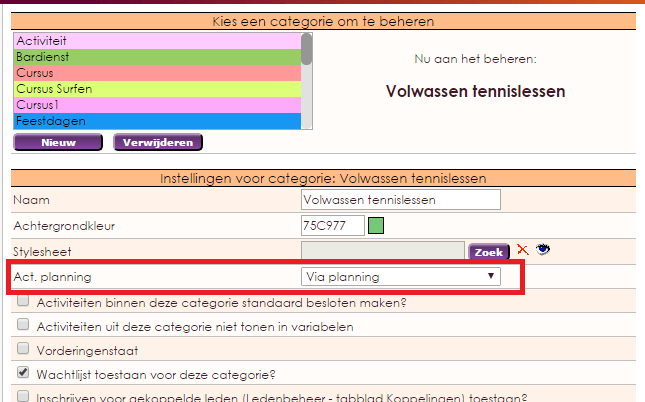
- Ga vervolgens in het hoofdmenu naar Activiteiten en maak de activiteit aan.
- Maak indien gewenst vrije velden aan bij het tabblad Inschrijven. Bijvoorbeeld een keuzelijst “voorkeur” op basis van type veld “selectiebox”. Hierin is het mogelijk om bv keuzes zoals dagdelen op te nemen waarop de cursus mogelijk is.
- Sla de activiteit op!
- Maak nu de activiteiten aan waar op ingeschreven kan worden.
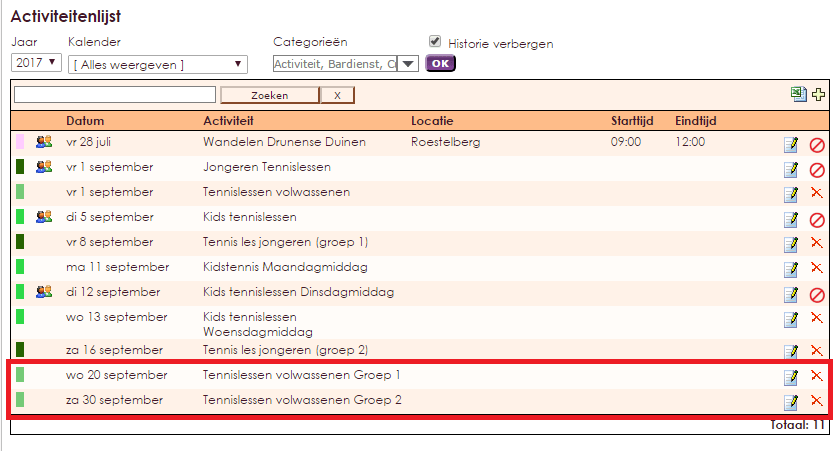
- Ga nu naar het onderdeel in het menu “Planning” en klik op de
 knop. Nu kan je aangeven welke activiteit de “hoofd” activiteit is, in het vervolg noemen we dit de planning. Kies hier dus “Volwassen Tennislessen”.
knop. Nu kan je aangeven welke activiteit de “hoofd” activiteit is, in het vervolg noemen we dit de planning. Kies hier dus “Volwassen Tennislessen”.
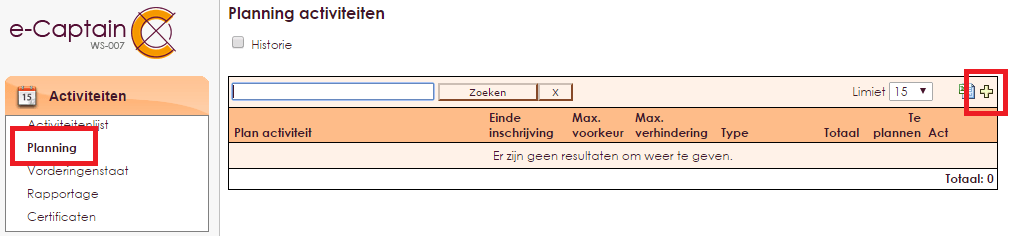
- Nu kunnen de eigenschappen ingevuld worden door op het bewerken
 icoontje te klikken. Je kan aangeven welke velden je tijdens het plannen wilt zien en hoe er gesorteerd moet worden.
icoontje te klikken. Je kan aangeven welke velden je tijdens het plannen wilt zien en hoe er gesorteerd moet worden.
- Koppel de activiteiten aan de planning door op het ketting
 icoontje te klikken en de actviteiten aan te vinken. Klik daarna op de paarse terug knop.
icoontje te klikken en de actviteiten aan te vinken. Klik daarna op de paarse terug knop.
- Klik in het overzicht op het bewerken
 icoontje van de activiteit om de eigenschappen in te stellen.
icoontje van de activiteit om de eigenschappen in te stellen.
Leden kunnen zich nu inschrijven op de gewenste activiteit (groep 1 of 2 in dit voorbeeld). De vrije velden voor deze activiteiten worden overgenomen van de vrije velden die bij de planning activiteit (hoofd activiteit) zijn ingesteld. Het is daarom niet mogelijk de vrije velden te wijzigen als er activiteiten gekoppeld zijn. Dan moeten eerst de activiteiten worden losgekoppeld.
Het indelen verloopt verder hetzelfde als de indeling in variant 1.